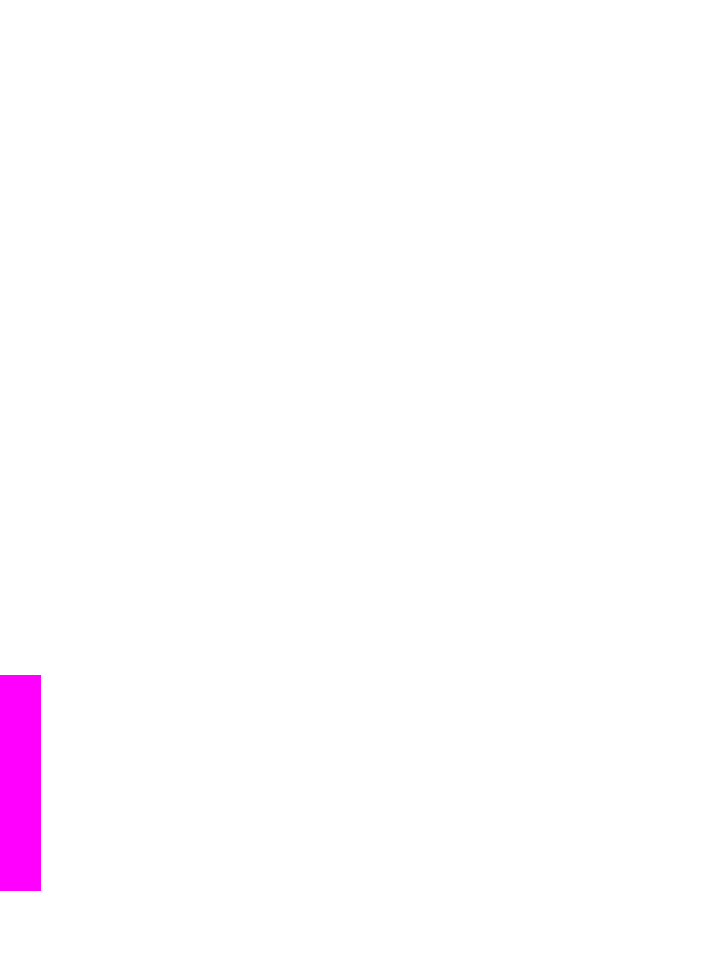
A hardvertelepítéssel kapcsolatos hibák elhárítása
Ebben a részben a HP all-in-one hardvertelepítésével kapcsolatos problémák
megoldását találja.
Fejezet 16
164
HP Officejet 7300/7400 series all-in-one
Hibaelhárítás
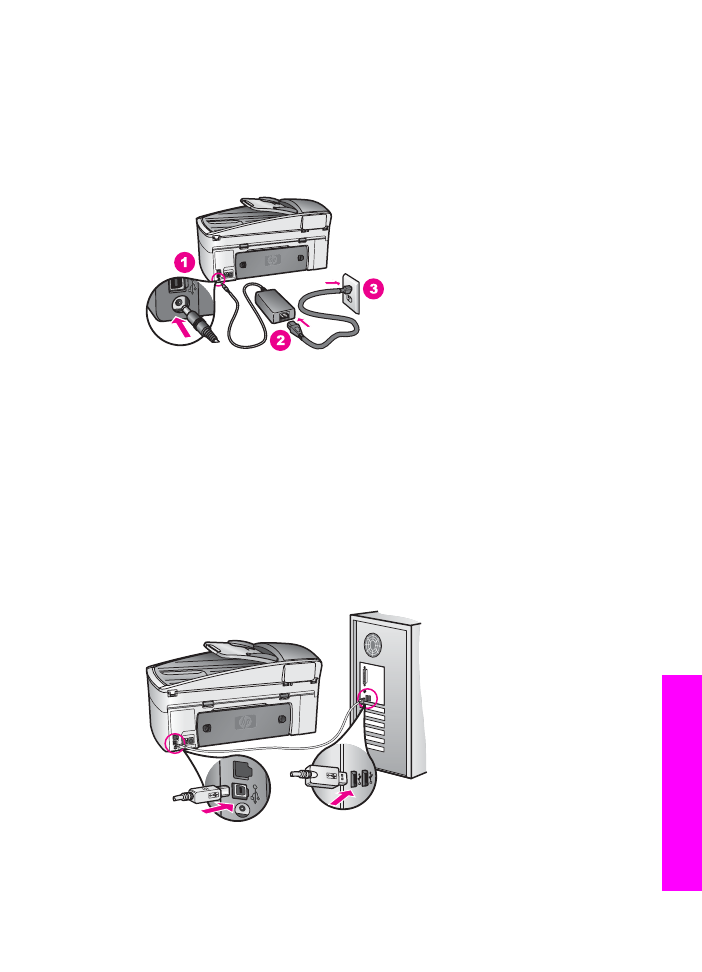
Nem kapcsol be a HP all-in-one készülék
Megoldás
Ellenőrizze a tápkábelek megfelelő csatlakozását, majd néhány másodperc
múlva kapcsolja be a HP all-in-one készüléket. Ha első alkalommal kapcsolja be
a HP all-in-one készüléket, eltarthat egy percig, amíg bekapcsol. Ha a HP all-in-
one hosszabbítóhoz csatlakozik, ellenőrizze ennek bekapcsolását is.
Az USB-kábel nincs csatlakoztatva
Megoldás
Mielőtt csatlakoztatná az USB-kábelt, előbb telepítse a HP all-in-one készülékhez
kapott szoftvert. A telepítés során addig ne csatlakoztassa az USB-kábelt, míg
erre utasítást nem kap a képernyőn megjelenő üzenetben. Az USB-kábel korábbi
csatlakoztatása hibát okozhat.
A szoftver telepítése után könnyen létrehozhatja a számítógép és a HP all-in-one
készülék közötti USB-kapcsolatot. Egyszerűen dugja az USB-kábel egyik végét a
számítógép, a másik végét pedig a HP all-in-one hátuljába. A számítógép
tetszőleges USB-portjára csatlakozhat.
Megjegyzés
Az AppleTalk nem támogatott.
A kezelőpanel fedőlapjának felerősítését kérő üzenet jelenik meg a színes
grafikus kijelzőn
Használati útmutató
165
Hibaelhárítás

Megoldás
Ez azt jelentheti, hogy a fedőlap nincs vagy helytelenül van felerősítve. Igazítsa a
fedőlapot a gombokhoz a HP all-in-one tetején, és erős nyomással pattintsa a
helyére.
Nem megfelelő a színes grafikus kijelző nyelve
Megoldás
A nyelv és az ország/régió beállítása általában a HP all-in-one üzembe
helyezésekor történik. Ezek a beállítások azonban bármikor megváltoztathatók a
következő lépésekkel:
1
Nyomja meg a
Beállítások
gombot.
2
Nyomja meg a
7
, majd a
1
gombot.
Ezzel megnyitja a
Beállítások
menüt, s kiválasztja annak
Nyelv és ország/
térség beállítása
pontját.
Megjelenik a nyelvek listája. A és a gombbal végignézheti a lista
tartalmát.
3
A kívánt nyelv kiemelése után nyomja meg az
OK
gombot.
4
A megfelelő üzenet megjelenésekor az Igen válaszhoz nyomja meg az
1-es
,
a Nem válaszhoz a
2-es
gombot.
Megjelenik a választott nyelvhez tartozó országok/térségek listája. A és a
gomb segítségével végignézheti a lista tartalmát.
Fejezet 16
166
HP Officejet 7300/7400 series all-in-one
Hibaelhárítás
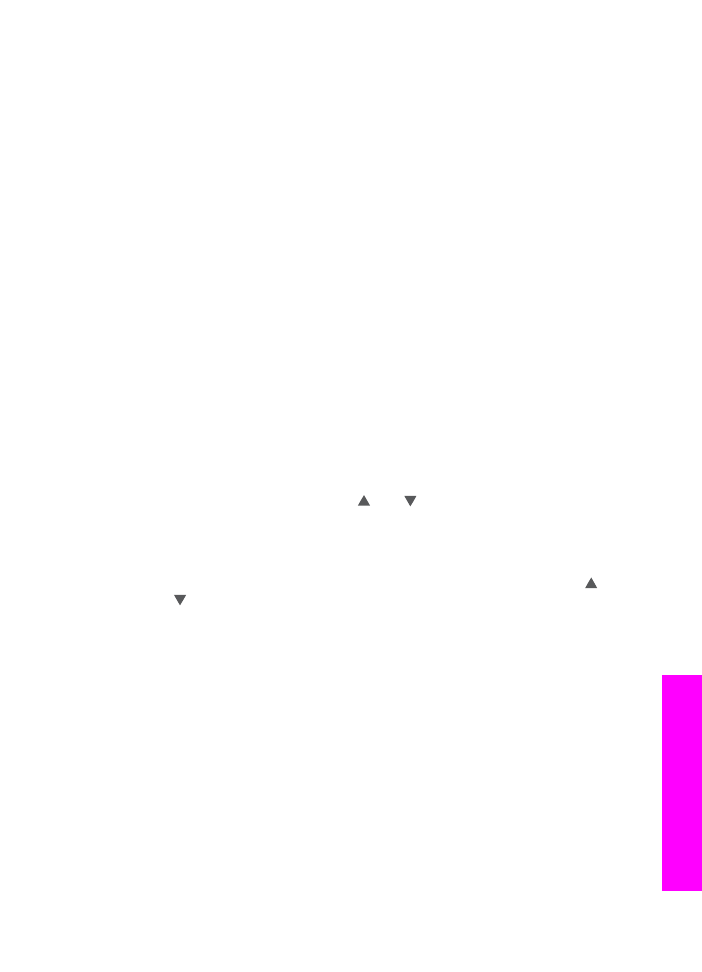
5
A számbillentyűzeten írja be a kívánt ország/térség kétjegyű kódját.
6
A megfelelő üzenet megjelenésekor az Igen válaszhoz nyomja meg az
1-es
,
a Nem válaszhoz a
2-es
gombot.
A nyelv és az ország/térség helyes beállításáról
Önteszt-jelentés
nyomtatásával
győződhet meg:
1
Nyomja meg a
Beállítások
gombot.
2
Nyomja meg a
1
, majd a
4
gombot.
Ez kiválasztja a
Jelentés nyomtatása
menüt, majd az
Önteszt-jelentés
parancsot.
Nem megfelelő mértékegységek jelennek meg a színes grafikus kijelző
menüiben
Megoldás
Lehet, hogy nem megfelelő országot/térséget választott a HP all-in-one üzembe
helyezésekor. A választott ország/térség meghatározza a színes grafikus kijelzőn
használt papírméreteket.
Ha meg szeretné változtatni az országot/térséget, előbb újra be kell állítania az
alapértelmezett nyelvet. A nyelv és az ország/régió beállítása általában a HP all-
in-one üzembe helyezésekor történik. Ezek a beállítások azonban bármikor
megváltoztathatók a következő lépésekkel:
1
Nyomja meg a
Beállítások
gombot.
2
Nyomja meg a
7
, majd a
1
gombot.
Ezzel megnyitja a
Beállítások
menüt, s kiválasztja annak
Nyelv és ország/
térség beállítása
pontját.
Megjelenik a nyelvek listája. A és a gombbal végignézheti a lista
tartalmát.
3
A kívánt nyelv kiemelése után nyomja meg az
OK
gombot.
4
A megfelelő üzenet megjelenésekor az Igen válaszhoz nyomja meg az
1-es
,
a Nem válaszhoz a
2-es
gombot.
Megjelenik a választott nyelvhez tartozó országok/térségek listája. A és a
gomb segítségével végignézheti a lista tartalmát.
5
A számbillentyűzeten írja be a kívánt ország/térség kétjegyű kódját.
6
A megfelelő üzenet megjelenésekor az Igen válaszhoz nyomja meg az
1-es
,
a Nem válaszhoz a
2-es
gombot.
A nyelv és az ország/térség helyes beállításáról
Önteszt-jelentés
nyomtatásával
győződhet meg:
1
Nyomja meg a
Beállítások
gombot.
2
Nyomja meg a
1
, majd a
4
gombot.
Ez kiválasztja a
Jelentés nyomtatása
menüt, majd az
Önteszt-jelentés
parancsot.
A nyomtatópatronok beigazítását kérő üzenet jelenik meg a színes grafikus
kijelzőn
Megoldás
A HP all-in-one a nyomtatópatronok beigazítására figyelmeztet, amikor új
nyomtatópatront helyez be. További tudnivalók:
Nyomtatópatronok beigazítása
.
Használati útmutató
167
Hibaelhárítás
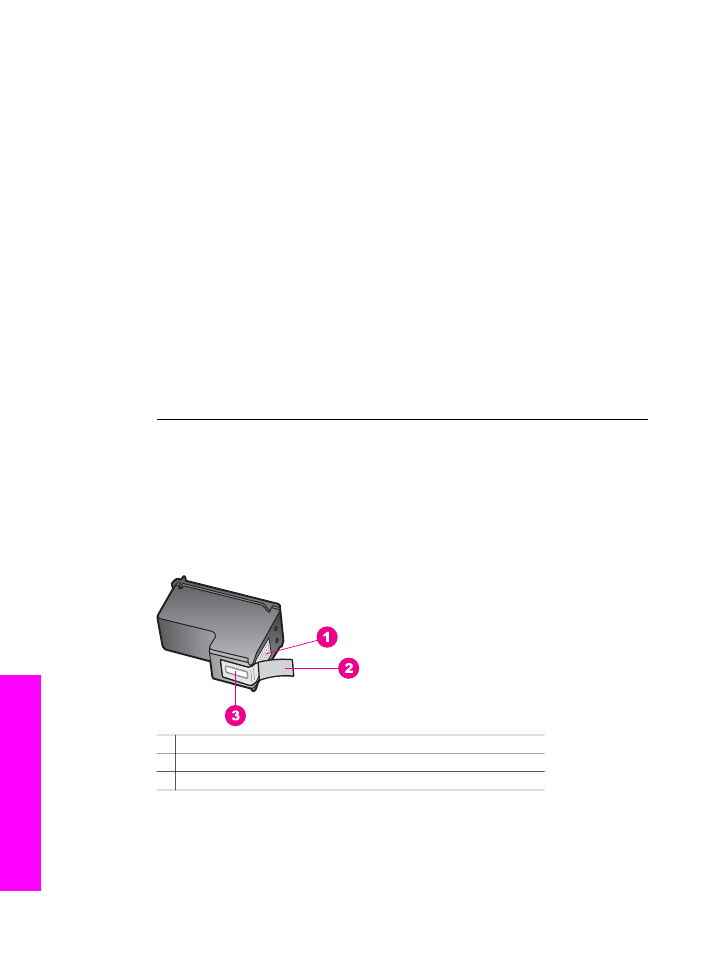
Megjegyzés
Ha eltávolítás után ugyanazt a nyomtatópatront helyezi vissza, a
HP all-in-one nem szólít fel beigazításra. A HP all-in-one készülék
megjegyzi a nyomtatópatronok igazítási értékeit, így nincs szükség
azok újraigazítására.
A nyomtatópatronok beigazításának sikertelenségéről tudósító üzenet jelenik
meg a színes grafikus kijelzőn
Ok
Nem megfelelő papírtípus található az adagolótálcában.
Megoldás
Ha a patronok igazítása előtt színes papírt töltött az adagolótálcára, a patronok
igazítása nem sikerül. Még nem használt, sima, fehér letter vagy A4 méretű
papírt töltsön az adagolótálcába, és próbálja megismételni a műveletet. Ha a
beigazítás ismét sikertelen, lehet, hogy valamelyik érzékelő vagy nyomtatópatron
hibás.
Lépjen kapcsolatba a HP terméktámogatással. Látogasson el a
www.hp.com/
support
webhelyre. Ha kérdés jelenik meg, válasszon országot/térséget, és
kattintson a Lépjen kapcsolatba a HP-vel hivatkozásra. Így a technikai
támogatás telefonos elérhetőségével kapcsolatos információkat kap.
Ok
A nyomtatópatronon még rajta van a védő ragasztószalag.
Megoldás
Ellenőrizze egyenként a nyomtatópatronokat. Ha a szalag még mindig a
fúvókákon van, távolítsa el a tintafúvókákat borító ragasztószalagot a rózsaszín
letépőfül segítségével. Ne érjen a fúvókákhoz vagy a rézlemezes érintkezőkhöz.
1 Rézlemezes érintkezők
2 Műanyag szalag rózsaszín letépőfüllel (telepítés előtt eltávolítandó)
3 Festékfúvókák a szalag alatt
Fejezet 16
168
HP Officejet 7300/7400 series all-in-one
Hibaelhárítás
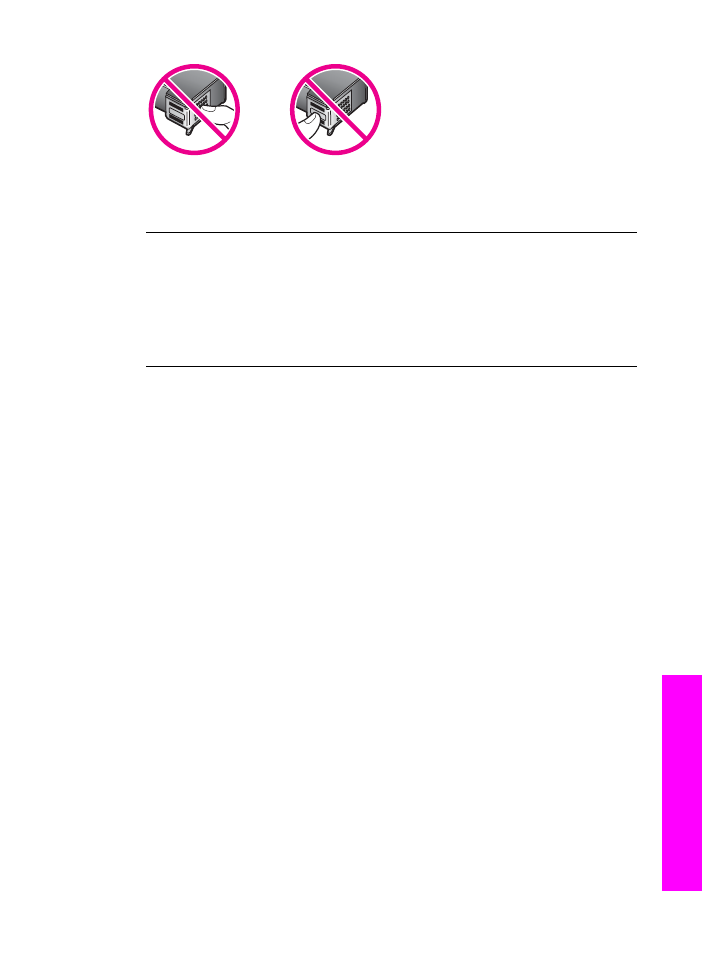
Helyezze vissza a nyomtatópatronokat, és győződjön meg arról, hogy
megfelelően helyükre kattantak-e.
Ok
A nyomtatópatron érintkezői nem érintik a nyomtatópatronban lévő érintkezőket.
Megoldás
Távolítsa el, majd telepítse újra a nyomtatópatronokat. Győződjön meg arról,
hogy a patronok megfelelően a helyükre kattantak.
Ok
A nyomtatópatron vagy az érzékelője hibás.
Megoldás
Lépjen kapcsolatba a HP terméktámogatással. Látogasson el a
www.hp.com/
support
webhelyre. Ha kérdés jelenik meg, válasszon országot/térséget, és
kattintson a Lépjen kapcsolatba a HP-vel hivatkozásra. Így a technikai
támogatás telefonos elérhetőségével kapcsolatos információkat kap.
A HP all-in-one nem nyomtat
Megoldás
Ha a HP all-in-one és a számítógép nem kommunikál egymással, hajtsa végre a
következőket:
●
Ellenőrizze az USB-kábelt. Ha régebbi kábelt használ, talán az nem működik
megfelelően. Próbáljon egy másik készüléket csatlakoztatni, hogy lássa,
működik-e az USB-kábel. Ha problémát tapasztal, talán szükséges az USB-
kábel cseréje. Azt is ellenőrizze, nem haladja-e a kábel hossza a 3 métert .
●
Ellenőrizze, hogy a számítógép fel van-e készítve USB-kapcsolatra. Néhány
operációs rendszer, például a Windows 95 és Windows NT nem támogatja
az USB-kapcsolatot. További tudnivalókat az operációs rendszerhez kapott
dokumentációban talál.
●
Ellenőrizze a HP all-in-one és a számítógép közötti kapcsolatot. Győződjön
meg arról, hogy az USB-kábel biztonságosan csatlakozik a HP all-in-one
hátoldalán levő USB-porthoz. Bizonyosodjon meg, hogy az USB-kábel másik
vége csatlakoztatva van a számítógép USB-portjához. Miután megfelelően
csatlakoztatta a kábelt, kapcsolja ki, majd kapcsolja vissza a HP all-in-one
készüléket.
Használati útmutató
169
Hibaelhárítás
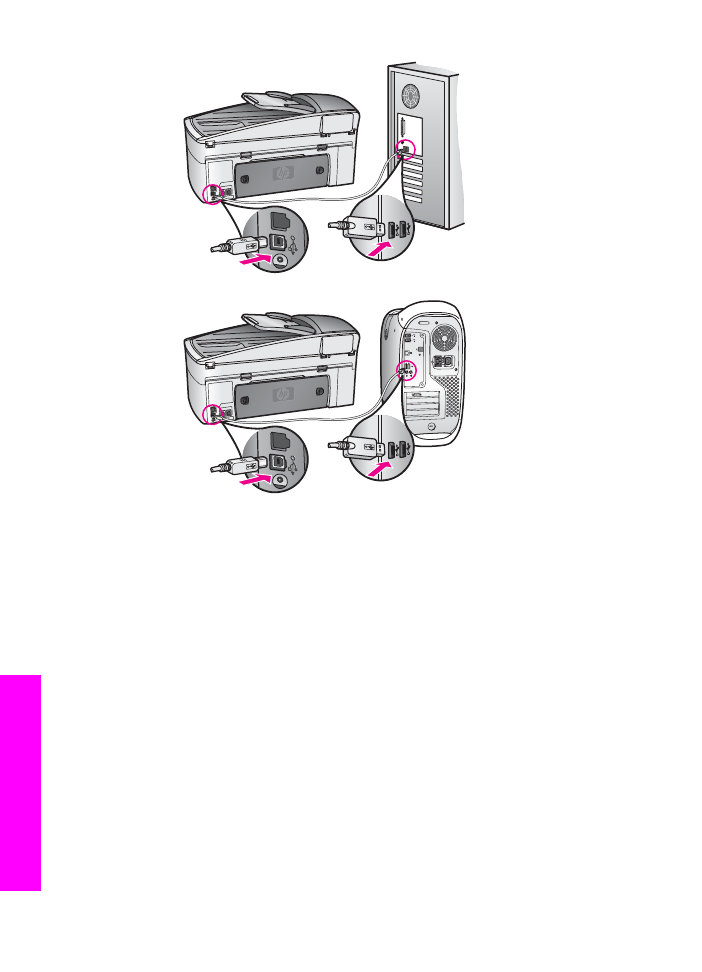
●
Ellenőrizze, hogy vannak-e egyéb nyomtatók vagy lapolvasók is
csatlakoztatva. Lehet, hogy a régebbi termékek csatlakoztatását meg kell
szüntetnie.
●
Ha hálózatra kapcsolt HP all-in-one készülékről van szó, lapozza fel a hozzá
kapott Hálózati útmutatót.
●
A csatlakozások ellenőrzése után indítsa újra a számítógépet. Kapcsolja ki,
majd újra be a HP all-in-one készüléket.
●
Ha szükséges, távolítsa el, majd telepítse ismét a HP Image Zone
szoftverét. a szoftver eltávolításáról.
●
Ha szükséges, távolítsa el, majd telepítse ismét a HP Image Zone
szoftverét. További tájékoztatást a szoftver eltávolításáról a HP all-in-one
készülékhez mellékelt nyomtatott Használati útmutatóban talál.
A HP all-in-one üzembe helyezésével és a számítógéphez történő
csatlakoztatásával kapcsolatban lapozza fel a készülékhez kapott Üzembe
helyezési útmutatót.
A papír vagy a patrontartó elakadásáról tudósító üzenet jelenik meg a színes
grafikus kijelzőn
Megoldás
Ha a papír vagy a patrontartó elakadásával kapcsolatos hibaüzenet jelenik meg a
kijelzőn, akkor valószínűleg csomagolóanyag maradt a HP all-in-one belsejében.
Nyissa fel a patrontartó fedelét, és távolítsa el az összes csomagolóanyagot
Fejezet 16
170
HP Officejet 7300/7400 series all-in-one
Hibaelhárítás
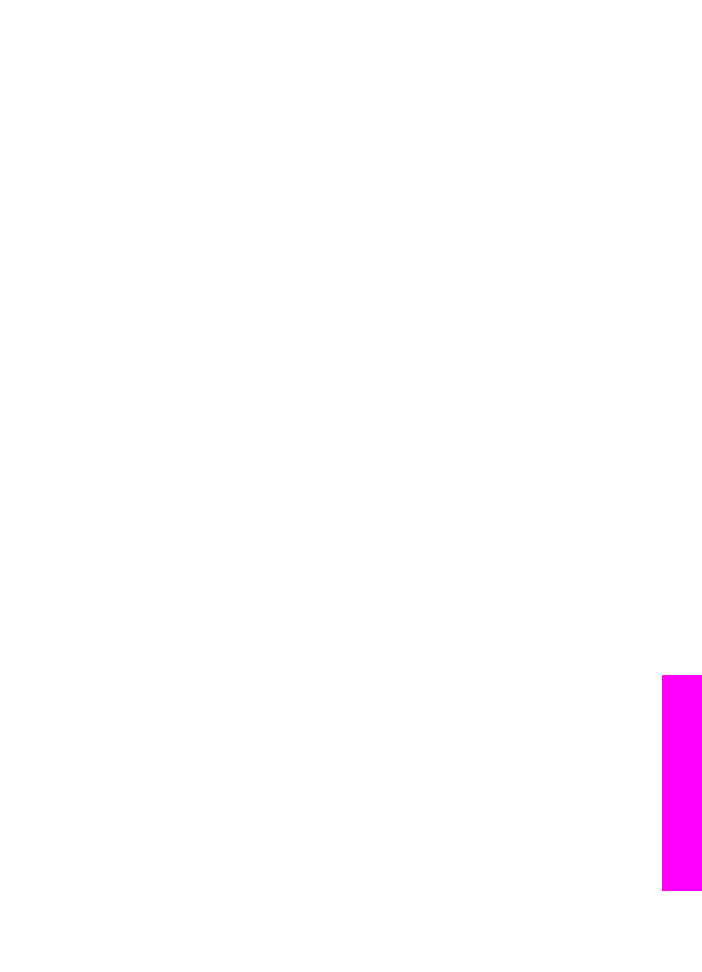
(például védőszalagot vagy kartonpapírt) esetleg más idegen tárgyakat, mely
akadályozza a patrontartó mozgását.